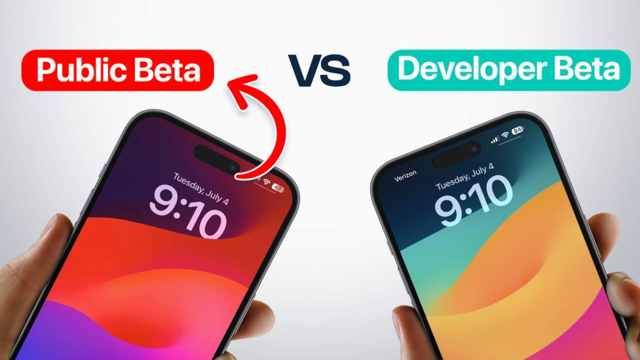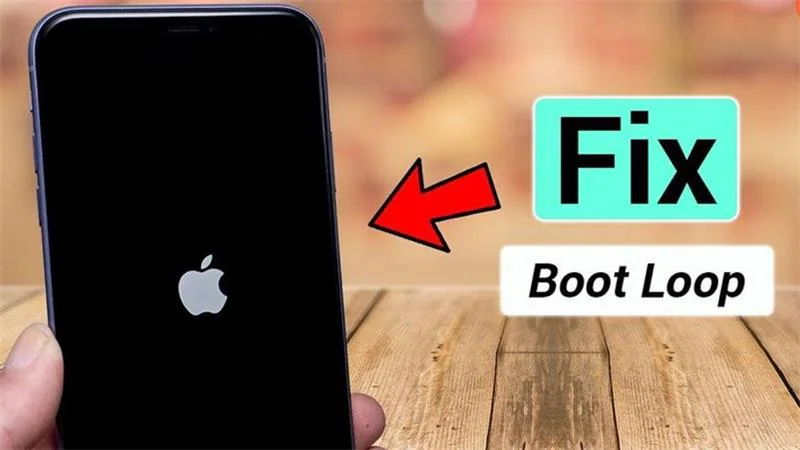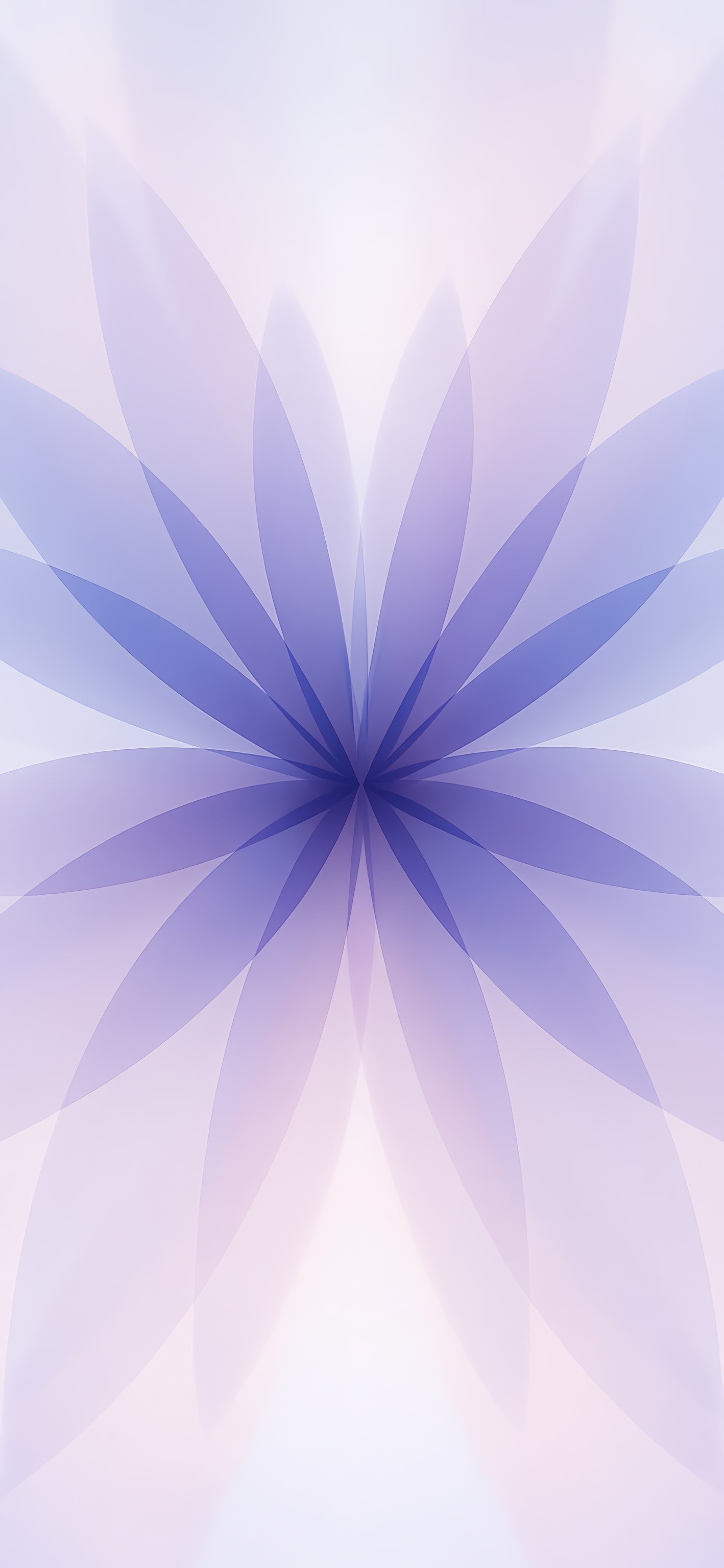Top 9 Möglichkeiten, den iPhone 17 Bootloop zu beheben [Schritt für Schritt]
Viele iPhone 17 Nutzer erleben einen iPhone 17 Bootloop, bei dem das Gerät ständig neu startet und nicht normal hochfährt. Dieses Problem kann bei allen Modellen auftreten, einschließlich iPhone 17 Pro Boot Loop oder iPhone 17 Pro Max hängt im Bootloop. Ein Bootloop kann durch Softwarefehler, fehlgeschlagene iOS-Updates oder sogar Hardwareprobleme verursacht werden.
In diesem Leitfaden erklären wir 9 Möglichkeiten, den iPhone 17 Bootloop zu beheben – von einfachen Lösungen für Anfänger bis zu fortgeschrittenen Methoden für Experten. Wenn Sie diese Schritte sorgfältig befolgen, können Sie Ihr iPhone wiederherstellen, ohne wichtige Daten zu verlieren.
Bevor wir zu den Lösungen kommen, ist es wichtig zu verstehen, warum Ihr iPhone 17 oder iPhone 17 Pro Max im Bootloop hängen bleiben kann.
- Teil 1: Warum der iPhone Bootloop beim iPhone 17 auftritt
- Teil 2: 3 Möglichkeiten, den iPhone 17 Bootloop für Anfänger zu beheben
- 1. Starten Sie Ihr iPhone auf einfache Weise neu
- 2. Alle Einstellungen zurücksetzen
- 3. Batterie- und Ladezustand überprüfen
- Teil 3: 6 fortgeschrittene Möglichkeiten, den iPhone 17 Bootloop zu beheben
- 1. One-Click-Fix mit UltFone iOS System Repair (keine Datenverluste)
- 2. Hardwareprobleme überprüfen
- 3. iPhone über iTunes oder Finder wiederherstellen (Datenverlust möglich)
- 4. Den Wiederherstellungsmodus verwenden
- 5. Tiefgehende Wiederherstellung im DFU-Modus
- 6. Backup laden, um Ihr iPhone wiederherzustellen
- Teil 4: Tipps, um Ihr iPhone 17 frei von Bootloops zu halten
- Teil 5: FAQ zum iPhone 17 Bootloop
Teil 1: Warum der iPhone Bootloop beim iPhone 17 auftritt
Ein iPhone 17 Bootloop tritt auf, wenn das Gerät den Startvorgang nicht abschließen kann. Ihr iPhone kann ständig neu starten oder am Apple-Logo hängen bleiben. Häufige Ursachen sind:
- iOS-Update-Fehler: Wenn ein Update unterbrochen oder beschädigt wird, kann dies einen iPhone 17 Loop auslösen.
- Softwareprobleme: Konfliktierende Apps oder Einstellungen können einen iPhone 17 Neustartloop verursachen.
- Unautorisierte Apps oder Jailbreaking: Die Installation von Apps außerhalb des App Stores kann Systemdateien beschädigen und zu einem iPhone 17 Pro Max Bootloop führen.
- Hardwareprobleme: Probleme mit der Batterie, Flüssigkeitsschäden oder andere Hardwaredefekte können dazu führen, dass das iPhone 17 Pro hängt im Bootloop.
Die Kenntnis der Ursache hilft, die richtige Reparaturmethode auszuwählen.
Vorbereitung: iPhone sichern, um Datenverlust zu vermeiden
Bevor Sie eine Reparatur versuchen, ist es wichtig, Ihr iPhone 17 zu sichern. Einige Lösungen, wie die Wiederherstellung über iTunes oder DFU, können Daten löschen. Sie können Ihr iPhone wie folgt sichern:
- iCloud-Backup: Gehen Sie zu Einstellungen > [Ihr Name] > iCloud > iCloud Backup > Jetzt sichern.
- iTunes/Finder Backup: Verbinden Sie Ihr iPhone mit einem Computer und erstellen Sie ein vollständiges Backup.
Durch das Sichern sind Ihre Fotos, Kontakte, Nachrichten und Apps geschützt, selbst wenn Ihr Gerät einen iPhone 17 Bootloop hat.
Teil 2: 3 Möglichkeiten, den iPhone 17 Bootloop für Anfänger zu beheben
Wenn Ihr iPhone 17 im Bootloop hängt, funktionieren diese anfängerfreundlichen Methoden oft gut.
1. Starten Sie Ihr iPhone auf einfache Weise neu
Wenn Ihr iPhone 17 oder iPhone 17 Pro Max im Bootloop hängt, ist ein erzwungener Neustart oft die einfachste und schnellste Möglichkeit, das Problem zu beheben. Ein erzwungener Neustart beendet alle aktiven Prozesse und zwingt das Gerät zum Neustart, wodurch der iPhone 17 Neustartloop durchbrochen werden kann. Diese Methode erfordert keine Werkzeuge oder fortgeschrittenen Kenntnisse und löscht keine Daten. Sie eignet sich gut für kleinere Softwarefehler, die einen iPhone 17 Bootloop verursachen können.
So führen Sie einen erzwungenen Neustart Ihres iPhone 17 durch:
- Drücken und lassen Sie schnell die Lauter-Taste los.
- Drücken und lassen Sie schnell die Leiser-Taste los.
- Halten Sie die Seitentaste gedrückt, bis das Apple-Logo erscheint und das Gerät neu startet.
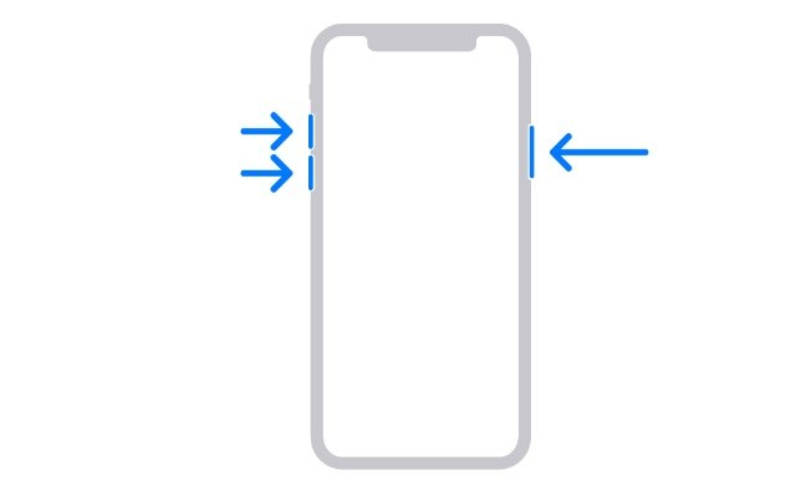
2. Alle Einstellungen zurücksetzen
Wenn Ihr iPhone 17 Bootloop oder iPhone 17 Pro hängt im Bootloop auftritt, kann das Zurücksetzen aller Einstellungen helfen, das Problem zu lösen, ohne persönliche Daten zu löschen. Dieser Vorgang stellt nur Systemeinstellungen wie WLAN, Bluetooth und Anzeigeeinstellungen auf die Standardwerte zurück und kann so Softwarefehler beheben, die den Bootloop verursachen.
So setzen Sie alle Einstellungen auf Ihrem iPhone 17 zurück:
Schritt 1: Öffnen Sie Einstellungen > Allgemein.
Schritt 2: Scrollen Sie nach unten und tippen Sie auf iPhone übertragen oder zurücksetzen > Zurücksetzen.
Schritt 3: Wählen Sie Alle Einstellungen zurücksetzen, geben Sie Ihren Code ein und bestätigen Sie.
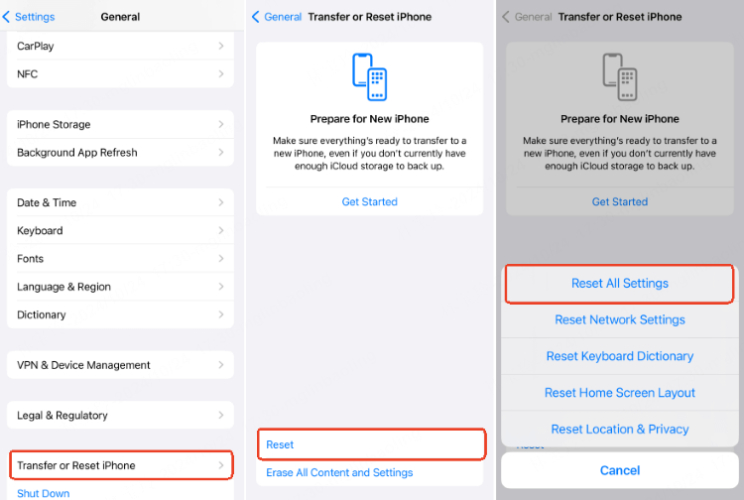
3. Batterie- und Ladezustand überprüfen
Bevor Sie zu fortgeschrittenen Lösungen übergehen, ist es wichtig, einfache Probleme wie niedrigen Akkustand oder falsches Laden zu prüfen, die manchmal dazu führen können, dass Ihr iPhone 17 im Bootloop hängt oder ein iPhone 17 Pro Max Bootloop auftritt. Stellen Sie sicher, dass Ihr Gerät genügend Energie hat und richtig geladen wird, um das Problem oft ohne komplexere Methoden zu beheben.
So gehen Sie vor:
- Verbinden Sie Ihr iPhone 17 mit einer zuverlässigen Stromquelle und lassen Sie es mindestens 15–30 Minuten laden.
- Verwenden Sie ein Apple-zertifiziertes Ladegerät und Kabel, um Ladeprobleme zu vermeiden.
- Überprüfen Sie den Ladeanschluss auf Schmutz oder Ablagerungen, die die Verbindung blockieren könnten.
- Versuchen Sie nach einer gewissen Ladezeit einen erzwungenen Neustart, indem Sie die Ein-/Aus-Taste und die Leiser-Taste gedrückt halten, während das Gerät noch am Ladegerät hängt.
Teil 3: 6 fortgeschrittene Möglichkeiten, den iPhone 17 Bootloop zu beheben
Bei schwerwiegenderen Fällen wie iPhone 17 Pro Max Bootloop sind fortgeschrittene Methoden erforderlich.
1. One-Click-Fix mit UltFone iOS System Repair (keine Datenverluste)
Mit einem iPhone 17 Bootloop oder iPhone 17 Pro Max hängt im Bootloop kann der Umgang stressig sein, aber die richtigen Tools machen den Prozess einfach und sicher. Während grundlegende Lösungen wie Neustart oder Zurücksetzen der Einstellungen helfen, erfordern schwerwiegendere Bootloop-Probleme professionelle Reparaturlösungen.
UltFone iOS System Repair wird sehr empfohlen, da es iPhone Bootloop-Probleme ohne Datenverlust behebt und perfekt mit iOS 26 funktioniert. Die zuverlässigen Funktionen stellen sicher, dass Ihr Gerät schnell wieder normal läuft.
Hauptfunktionen von UltFone iOS System Repair:
- Keine Datenverluste: Behebt Systemprobleme und behält Ihre Fotos, Nachrichten und Apps.
- One-Click-Downgrade: Ermöglicht iOS-Anpassungen bei Bedarf.
- Behebt über 150 iOS-Probleme: Löst Probleme wie schwarzen Bildschirm, feststeckendes Apple-Logo, Bootfehler und mehr.
- Kompatibel mit iOS 26: Funktioniert vollständig mit dem Betriebssystem des iPhone 17.
- Backup & Wiederherstellung: Daten vor der Reparatur sichern und danach wiederherstellen.
Schritte zur Verwendung von UltFone:
- Schritt 1Laden Sie UltFone iOS System Repair herunter und installieren Sie es auf Ihrem Computer. Verbinden Sie Ihr iPhone 17 oder iPhone 17 Pro Max über ein USB-Kabel. Starten Sie die UltFone-App und wählen Sie “Standard Repair”, um iPhone Bootloop-Probleme sicher ohne Datenverlust zu beheben.
- Schritt 2UltFone erkennt Ihr iPhone und die verwendete iOS-Version (iOS 26 oder höher). Klicken Sie auf “Start”, um den Reparaturvorgang zu starten.
- Schritt 3Das Tool bereitet die benötigten Dateien vor und versetzt Ihr iPhone automatisch in den Wiederherstellungsmodus. Stellen Sie sicher, dass das Gerät während des Vorgangs verbunden bleibt.
- Schritt 4Warten Sie, während UltFone Ihr iPhone repariert. Die App behebt den iPhone 17 Bootloop, iPhone 17 Pro hängt im Bootloop oder andere Systemprobleme.
- Schritt 5Nach Abschluss startet Ihr iPhone normal neu und alle Daten bleiben erhalten. Sie können Ihr iPhone 17 nun ohne Bootloop-Probleme verwenden.





2. Hardwareprobleme überprüfen
Wenn das iPhone 17 Pro hängt im Bootloop weiterhin auftritt, kann Hardware die Ursache sein:
- Batterie und Anschlüsse überprüfen.
- Auf Flüssigkeitsschäden oder physische Schäden achten.
Hardwareprobleme benötigen Zeit zur Diagnose, können aber für iPhone 17 Pro Max hängt im Bootloop erforderlich sein.
3. iPhone über iTunes oder Finder wiederherstellen (Datenverlust möglich)
Die Wiederherstellung Ihres iPhones aus einem vorherigen Backup kann manchmal einen iPhone 17 Bootloop oder iPhone 17 Pro Max hängt im Bootloop beheben. Beachten Sie, dass dieser Vorgang aktuelle Daten ersetzt und möglicherweise nicht funktioniert, wenn das Gerät vom Computer nicht erkannt wird.
Für Windows-Benutzer oder Mac-Nutzer mit macOS Mojave oder älter:
- Verbinden Sie Ihr iPhone mit dem Computer und öffnen Sie iTunes.
- Klicken Sie auf das Geräte-Symbol. Wenn Ihr iPhone nicht erkannt wird, erscheint das Symbol nicht.
- Klicken Sie auf Backup wiederherstellen, wählen Sie das gewünschte Backup und klicken Sie auf Wiederherstellen, um den Vorgang zu starten.
4. Wiederherstellungsmodus verwenden
Wenn iTunes Ihr iPhone 17 oder iPhone 17 Pro Max nicht erkennt, können Sie den Wiederherstellungsmodus verwenden, um das Gerät wiederherzustellen. Beachten Sie, dass dabei alle Daten auf dem iPhone gelöscht werden. Sichern Sie vorher wichtige Dateien.
Schritte zur Wiederherstellung im Wiederherstellungsmodus:
- Verbinden Sie Ihr iPhone 17 mit dem Computer und stellen Sie sicher, dass iTunes auf dem neuesten Stand ist.
- Versetzen Sie Ihr iPhone in den Wiederherstellungsmodus: Drücken und lassen Sie schnell die Lauter-Taste los, dann die Leiser-Taste. Halten Sie anschließend die Seitentaste gedrückt, bis der Bildschirm für den Wiederherstellungsmodus erscheint.
- Sobald Ihr iPhone im Wiederherstellungsmodus ist, erkennt iTunes es. Klicken Sie auf Wiederherstellen, um die Wiederherstellung zu starten.
5. Tiefgehende Wiederherstellung im DFU-Modus
Wenn der Wiederherstellungsmodus den iPhone 17 Bootloop oder iPhone 17 Pro Max hängt im Bootloop nicht behebt, kann der DFU-Modus (Device Firmware Update) helfen, das Gerät auf Werkseinstellungen zurückzusetzen.
Schritte zur Wiederherstellung im DFU-Modus:
- Verbinden Sie Ihr iPhone 17 mit einem Computer über USB und öffnen Sie iTunes oder Finder.
- Versetzen Sie Ihr iPhone 17 in den DFU-Modus (spezifische Tastenfolgen für iPhone 17 und iPhone 17 Pro/Pro Max).
- Folgen Sie den Anweisungen in iTunes oder Finder, um Ihr iPhone auf Werkseinstellungen wiederherzustellen.
6. Backup neu laden, um Ihr iPhone wiederherzustellen
Wenn Ihr iPhone 17 hängt im Bootloop weiterhin besteht, stellen Sie es aus einem zuvor gespeicherten Backup wieder her:
- Verwenden Sie iCloud- oder iTunes/Finder-Backups.
- Wählen Sie während der Einrichtung nach der Reparatur Backup wiederherstellen.
Dies ist hilfreich, um iPhone 17 Pro Boot Loop zu beheben, ohne von vorne beginnen zu müssen.
Teil 4: Tipps, um Ihr iPhone 17 vor Bootloops zu schützen
Um zukünftige iPhone 17 Bootloop-Probleme zu vermeiden:
- Halten Sie iOS 26 stets auf dem neuesten Stand.
- Vermeiden Sie Jailbreaking oder nicht autorisierte Apps.
- Überprüfen Sie regelmäßig die Batterie- und Ladegesundheit.
- Sichern Sie Ihr iPhone regelmäßig, um Datenverlust bei einem Bootloop zu verhindern.
- Installieren Sie Apps nur aus dem App Store.
- Verwenden Sie zuverlässige Tools wie UltFone für Reparaturen, anstatt wiederholt Wiederherstellungen durchzuführen.
Teil 5: FAQ zum iPhone 17 Boot Loop
1. Wie lange dauert ein iPhone Bootloop?
Ein Bootloop kann so lange andauern, bis das Problem behoben ist. Je nach Ursache durch Softwareprobleme oder fehlerhafte Updates kann er Minuten bis Stunden dauern.
2. Kann ich einen iPhone Bootloop ohne Computer beheben?
Bei kleineren Problemen wie einfachem Neustart oder Zurücksetzen der Einstellungen kann der Bootloop ohne Computer behoben werden. Bei schwerwiegenden Fällen wie iPhone 17 Pro Max hängt im Bootloop ist jedoch ein Reparatur-Tool oder Computer erforderlich.
3. Wie behebe ich ein feststeckendes Apple-Logo mit endlosem Neustart?
- iPhone 8 und neuer: Drücken und schnell loslassen von Volume Up, dann Volume Down und anschließend die Side-Taste gedrückt halten.
- iPhone 17 Pro Modelle folgen denselben Schritten.
4. Warum blinkt mein iPhone ständig das Apple-Logo und lässt sich nicht einschalten?
Ein blinkendes Apple-Logo erscheint, wenn ein Update unterbrochen oder beschädigt wurde. Dies kann zu einem iPhone 17 Neustartloop führen und wird oft durch System-Reparaturtools wie UltFone behoben.
Fazit
Der Umgang mit einem iPhone 17 Bootloop oder iPhone 17 Pro Max Bootloop kann stressig sein, aber die meisten Probleme lassen sich mit der richtigen Vorgehensweise sicher beheben. Anfänger können einfache Neustarts oder das Zurücksetzen der Einstellungen versuchen, während schwerwiegendere Fälle von fortgeschrittenen Lösungen wie System-Reparaturtools profitieren.
Wir empfehlen die Verwendung von UltFone iOS System Repair, das iPhone Bootloop-Probleme ohne Datenverlust behebt, iOS 26 unterstützt und über 150 Systemprobleme löst. Sichern Sie Ihr iPhone regelmäßig, befolgen Sie die Reparaturschritte sorgfältig und lassen Sie UltFone helfen, Ihr iPhone schnell und sicher wieder vollständig funktionsfähig zu machen.